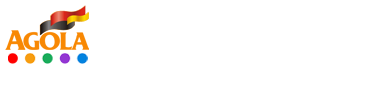Bước 0. Thiết lập ban đầu: tạo tài khoản, cài đặt
Để bắt đầu từ đầu, bạn cần có 1 tài khoản Google.
Nếu bạn đã có hòm thư Gmail, thì có thể dùng luôn tài khoản đó (và chuyển sang bước tiếp), khỏi cần tạo mới. Lý do là vì Google cho phép sử dụng chung 1 tài khoản trên tất cả các sản phẩm và dịch vụ của Google như: Gmail, Google Ads, Youtube, Drive, Photos…
Trường hợp bạn chưa có, hoặc đã có rồi nhưng muốn tạo thêm, thì có thể tạo mới tài khoản tại đây. Thực ra đây cũng chính là các bước để tạo 1 địa chỉ Gmail mới.
Bạn cần điền các thông tin cần thiết:
- Họ: nhập họ của bạn
- Tên: nhập tên bạn (vd: Bình), nên kết hợp cả Đệm+Tên, vd: Tuệ Bình
- Chọn tên người (Username) dùng mà bạn muốn, chẳng hạn VietAds. Nếu tên đã có người dùng, thì sẽ có dòng thông báo lỗi màu đỏ, và bạn cần chọn tên khác còn trống (hoặc chọn 1 tên vẫn còn có sẵn mà Google gợi ý phía dưới). Bạn có thể sử dụng chữ cái, chữ số, và dấu chấm trong tên người dùng.
- Chọn mật khẩu, cần sử dụng 8 ký tự trở lên và kết hợp chữ cái, chữ số và biểu tượng, kiểu như: Abcxyz123@
Nhấn vào nút “Tiếp theo”. Nếu có thông tin chưa hợp lệ, bạn cần sửa theo hướng dẫn màu đỏ.
Ghi chú: Trường hợp bạn đã có Gmail, và muốn dùng tài khoản đó, thì không cần khai báo gì nữa, mà nhấn luôn dòng “Đăng nhập” ở góc trái phía dưới.
Tiếp là đến phần điền thông tin cá nhân: ngày tháng năm sinh, giới tính. Riêng số điện thoại và địa chỉ email khôi phục là tùy chọn (không bắt buộc), bạn có thể bổ sung sau.
Sau đó, bạn bấm nút “Tiếp theo” để sang màn hình tiếp về phần Quy định của Google về Bảo mật và Điều khoản.
Nếu muốn tìm hiểu, bạn có thể đọc chi tiết cho biết. Còn không thì cứ kéo thẳng xuống cuối trang và nhấn “Tôi đồng ý” cho nhanh. Hầu hết người dùng đều không đọc và vẫn ổn nên cũng chẳng cần lo ngại lắm.
Vậy là bạn đã thiết lập xong tài khoản để chạy quảng cáo Google Ads (và các ứng dụng khác như Gmail, Youtube…).
Giờ bạn đăng nhập vào Google Ads tại đây: https://ads.google.com/
Nhập tên người dùng và mật khẩu mà bạn đã tạo ở phần trên rồi nhấn “Tiếp theo” để đăng nhập.
Vào thời điểm tôi viết bài hướng dẫn này, khi đăng nhập tài khoản mới khởi tạo (hoặc mới đăng ký thêm dịch vụ Google Ads), Google tự động chuyển bạn sang quy trình tạo quảng cáo nhanh, với thông báo sau:
Chọn “Tài khoản Google Ads mới”, bạn sẽ được đưa đến cửa sổ tạo Chiến dịch mới, để lựa chọn Mục tiêu quảng cáo là gì. Bạn chọn phương án nào phù hợp với mình nhất, nhiều khả năng là “Tăng lượt bán hàng…”, sau đó nhấn “Tiếp theo”.
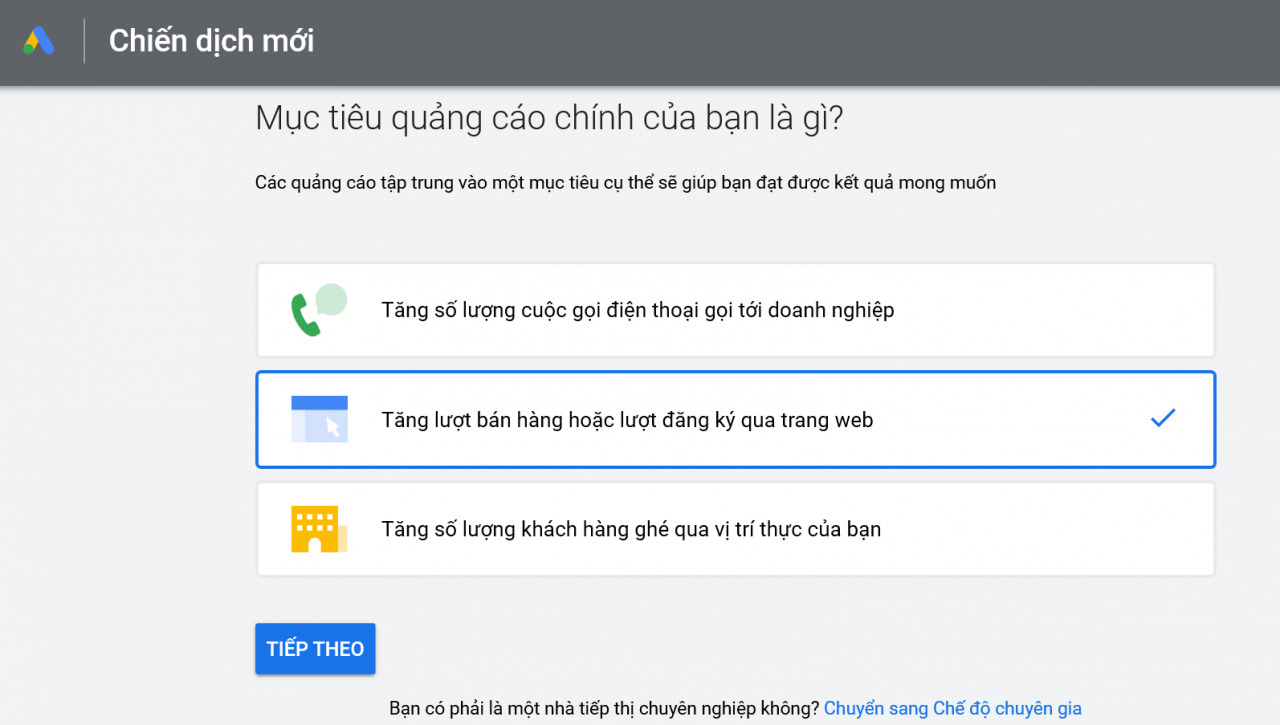
Ghi chú: Trong quá trình bạn thiết lập, Google sẽ lưu các bước, nếu bạn đang làm dở dang mà thoát ra, thì lần tới đăng nhập lại, sẽ tự động quay lại đúng bước đã làm dở trước đây.
Giờ bạn sẽ theo các bước giản lược để thiết lập nhanh 1 chiến dịch mới. Có nghĩa là sẽ bỏ qua một số thông tin chưa cần ngay thời điểm thiết lập và có thể bổ sung chỉnh sửa sau. Phần tiếp theo tôi sẽ hướng dẫn theo lựa chọn thứ 2 này.
Ghi chú: Nếu bạn đã quen với cách chạy Google Ads, và muốn làm chi tiết từ đầu, thì nhấp và link “Chuyển sang chế độ chuyên gia”, sẽ theo một hướng khác (không theo bài này).
Ở những bước tiếp theo bạn sẽ thực hiện việc cung cấp thông tin doanh nghiệp, chọn đối tượng xem quảng cáo, ngân sách, viết nội dung quảng cáo đầu tiên của mình.
Bước 1. Doanh nghiệp và đối tượng của bạn
Trong bước này bạn sẽ khai báo những thông tin về doanh nghiệp của mình, cũng như đối tượng độc giả mà bạn muốn họ xem quảng cáo.
1.1. Mô tả doanh nghiệp của bạn
Bạn nhập thông tin mô tả doanh nghiệp của bạn: Tên công ty & website (cứ nhập tạm, có thể thay đổi sau), rồi nhấn “Tiếp theo”.
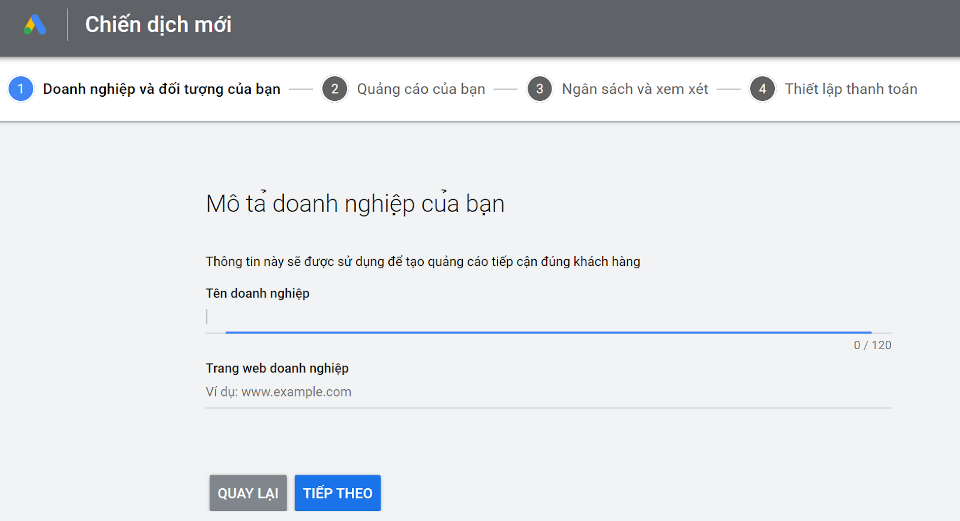
1.2. Chọn đối tượng xem quảng cáo của bạn
Trong bước này bạn sẽ lựa chọn địa điểm của đối tượng khách hàng mục tiêu mà bạn muốn quảng cáo của mình nhắm đến. Việc này giúp cho quảng cáo của bạn sẽ chỉ hiển thị ở (những) địa điểm mà bạn đã xác định, không xuất hiện với người dùng ở vùng khác.
Chẳng hạn khi bạn chọn “Việt Nam” và không chỉ định thêm tên tỉnh thành nào, thì được hiểu là quảng cáo sẽ hiển thị cho toàn bộ lãnh thổ Việt Nam. Người dùng đang ở nước ngoài sẽ không thấy quảng cáo của bạn xuất hiện.
Trường hợp bạn muốn phạm vi hẹp hơn, và chọn 1 vài tỉnh thành hoặc khu vực cụ thể, như Thành phố Hạ Long, và Thành phố Uông Bí – thuộc tỉnh Quảng Ninh. Khi đó chỉ những người đang ở 2 khu vực này chứ những nơi khác không thấy quảng cáo.
Lưu ý khi gõ tên thành phố trực thuộc và trùng tên tỉnh, như Thái Bình, danh sách gợi ý xổ xuống tự động sẽ gồm cả 2 phương án:
- Tỉnh Thái Bình (=> phạm vi tiếp cận rộng hơn)
- Thành phố Thái Bình, thuộc tỉnh Thái Bình (=> phạm vi tiếp cận hẹp hơn tỉnh)
Tương tự với các thành phố trực thuộc trùng tên tỉnh như: Hải Dương, Thái Bình, Nam Định, Ninh Bình, Thanh Hóa, Quảng Ngãi, Vĩnh Long, Trà Vinh, Sóc Trăng…
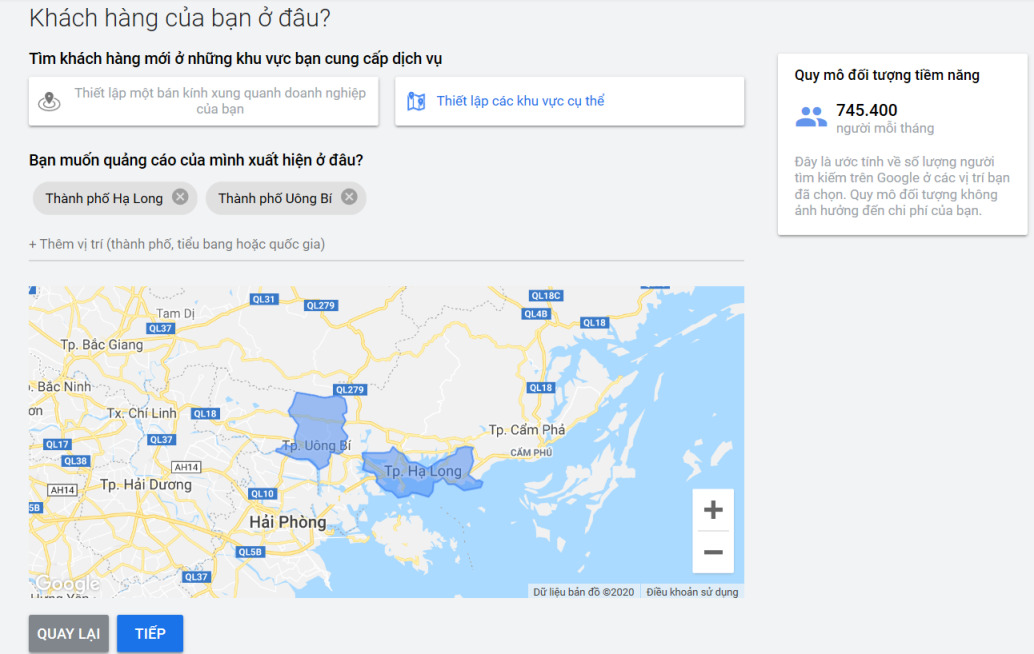
Ngoài lựa chọn theo tên địa điểm, bạn có thể lựa chọn 1 khu vực nào đó theo bán kính. Với cách này, bạn lấy tên 1 địa điểm, hoặc cung cấp tọa độ, kèm theo bán kính tính từ tâm địa điểm đó. Khi đó khu vực hiển thị quảng cáo sẽ là 1 vùng nằm trong hình tròn có tâm và bán kính mà bạn đã chọn.
Chẳng hạn, chọn vùng quảng cáo là khu vực xung quanh 1 địa điểm nào đó (trong hình dưới tối lấy ví dụ là Trụ sở công ty tôi) với bán kính 25 kilomet. Khi đó, bạn sẽ thấy khu vực dự kiến như trong hình tròn trên bản đồ Google.
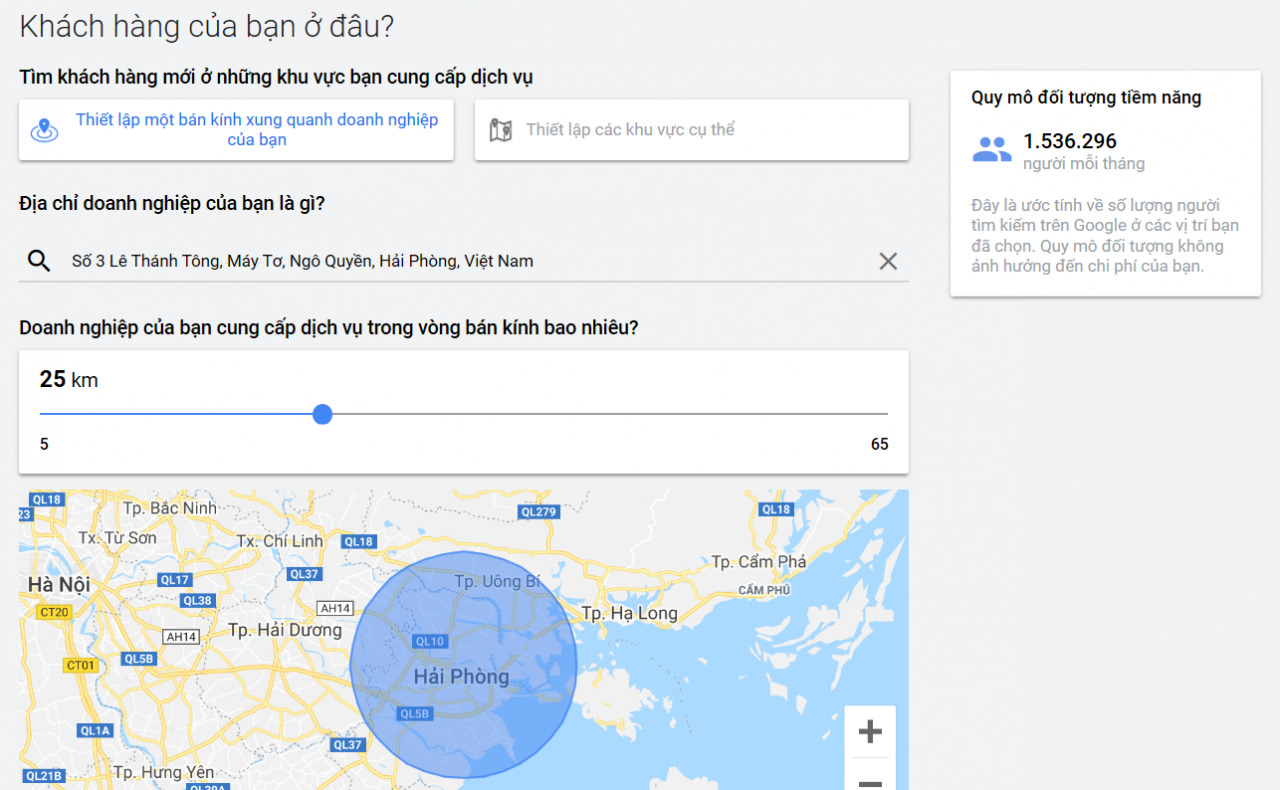
Chức năng lựa chọn này cũng cho phép bạn thiết lập ngân sách chi tiêu khác nhau cho những bán kính khác nhau. Chẳng hạn, sau này bạn muốn đặt giá thầu cao hơn trong vòng bán kính 25km và thấp hơn trong vòng 60km.
Nhấn “Tiếp” sang bước Thiết lập chủ đề từ khóa. Nhập từ khóa liên quan mà bạn muốn quảng cáo (bổ sung chỉnh sửa sau).
Từ khóa là cụm từ có liên quan đến sản phẩm dịch vụ của bạn, mà bạn đoán là khách hàng tiềm năng sẽ tìm kiếm nhiều. Chẳng hạn:
Nếu bạn kinh doanh máy sấy tóc, thì có thể nghĩ tới từ khóa “máy sấy tóc nhập khẩu”, “máy sấy tóc chính hãng”…
Với người làm vệ sinh các công trình nhà xưởng, thì có thể từ khóa là “vệ sinh công nghiệp”
Để chọn được các từ khóa phù hợp nhất, bạn cần sử dụng thêm công cụ nghiên cứu từ khóa, chẳng hạn như Google Keyword Planner. Tuy nhiên đó là một kỹ năng riêng, và cần thời gian tìm hiểu sử dụng.
Do đó, ở bước này, bạn cứ mạnh dạn gõ 1 cụm từ khóa mà minh nghĩ trong đầu, hoặc đơn giản nhất là gõ tên gọi của sản phẩm hay dịch vụ mà bạn kinh doanh. Sau khi thiết lập xong, và cả trong quá trình chạy quảng cáo, bạn vẫn có thể (và nên) quay lại để lựa chọn, điều chỉnh, và tối ưu các từ khóa của mình. Bước này, cứ chọn tạm cho nhanh.
Bước 2. Tạo quảng cáo của bạn
Giờ bạn cần tạo nội dung cho Quảng cáo số 1.
2.1 Tiêu đề quảng cáo:
Trước hết là Tiêu đề quảng cáo, gồm 3 Dòng tiêu đề 1, 2, 3 nối vào nhau. Bạn nhập nội dung từng dòng, và phải nhập đủ cả 3.
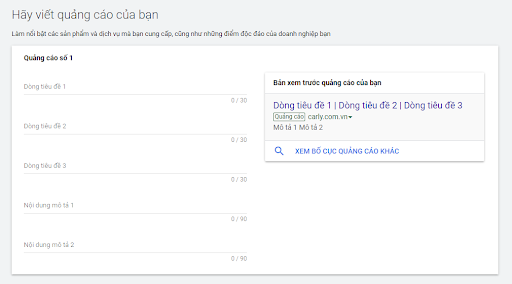
2.2 Nội dung mô tả:
Chính là phần nội dung chính của quảng cáo, cũng gồm 2 Nội dung mô tả nối vào nhau, mỗi phần tối đa 30 ký tự. Bạn phải nhập đủ cả 2 nội dung.
Trong lúc viết, bạn có thể quan sát phần hiển thị minh họa bên phải để dễ hình dung khi xuất hiện trên thực tế sẽ như thế nào.
Nếu muốn viết tiếp mẫu quảng cáo thứ tiếp theo, bạn nhấn nút “VIẾT QUẢNG CÁO KHÁC”. Theo tôi, ở lần đầu, hãy tạm thời chỉ dùng 1 mẫu quảng cáo là đủ cho lúc này, và sẽ bổ sung sau.
Nhấn “TIẾP”.
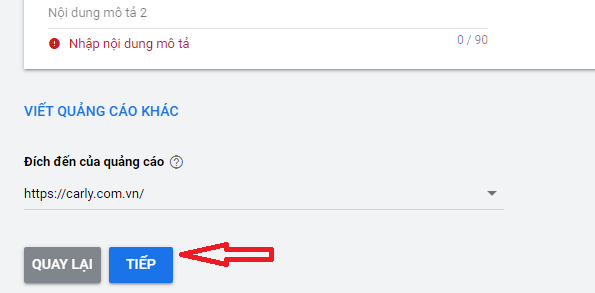
2.3 Đích đến của quảng cáo
Bạn nhập đường dẫn URL của trang đích. Đó chính là trang web mà bạn muốn người dùng ghé thăm khi họ nhấp vào quảng cáo của bạn.
Nhấn nút “TIẾP”.
2.4. Thêm số điện thoại
Thêm số điện thoại hiển thị trên quảng cáo để khách hàng dễ dàng liên hệ. Thông tin này là tùy chọn, bạn có thể nhập hoặc bỏ qua và nhấn “Tiếp”.
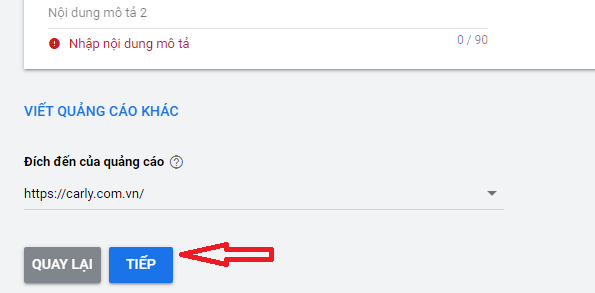
Bước 3. Đặt ngân sách
Trong bước này bạn sẽ đặt ngân sách chi tiêu hàng ngày.
3.1. Đặt ngân sách
Dưới đây là màn hình yêu cầu đặt ngân sách quảng cáo. Bạn cần dự trù số tiền muốn chi tiêu bình quân mỗi ngày (để trả cho Google).
Có 3 phương án hệ thống đề xuất. Nếu bạn không chọn phương án có sẵn, thì nhấp vào “NHẬP NG N SÁCH RIÊNG CỦA BẠN” để gõ số tiền mong muốn, ví dụ: 50000, đơn vị để “Đồng Việt Nam (đ)”.
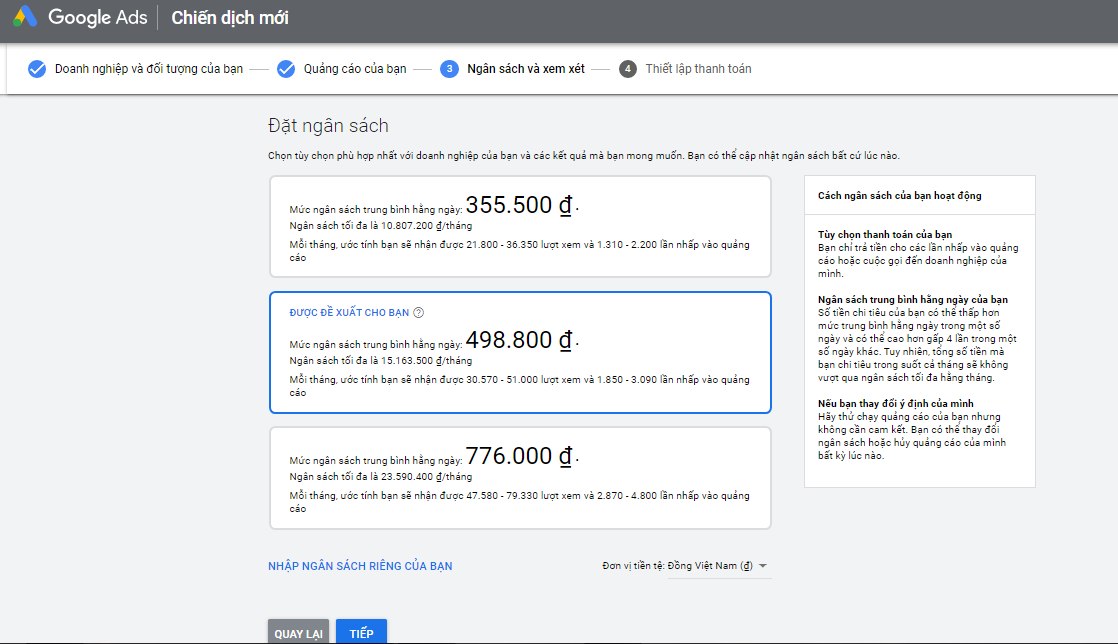
Cần lưu ý, ngân sách là con số tối đa cho số tiền mà bạn muốn sử dụng trong 1 ngày. Google sẽ không cho quảng cáo hết quá mức này. Khi trong 1 ngày mà chi phí đạt đến mức chi tiêu tối đa, hệ thống sẽ không cho quảng cáo của bạn hiển thị trong ngày hôm đó nữa (và phải đợi tới ngày hôm sau).
Để biết nên đặt mức chi tiêu bao nhiêu là hợp lý, bạn cần tìm hiểu kỹ nhiều yếu tố (có thể mang tính kỹ thuật):
Các từ khóa muốn quảng cáo, và mức trung bình mà các bên khác đang phải trả (dựa trên thống kê trong phần Google Keyword Planner).
Phạm vi của khu vực muốn phủ quảng cáo, chẳng hạn toàn bộ Hà Nội.
Ước lượng được số lượng truy cập và tỉ lệ chuyển đổi
Khả năng chi trả của chính bạn cho chiến dịch…
Nếu bạn chưa hiểu cần phải làm gì ở những ý tôi vừa nêu trên thì cũng đừng lo. Bạn tạm thời cứ để vậy, và có thể quay lại nghiên cứu thêm sau.
Giờ để cho nhanh, bạn cứ nhập tạm 1 mức tiền an toàn, chẳng hạn 50.000 đồng. Sau đó nhấn “Lưu” để chuyển sang màn hình tiếp theo.
Nhấn nút “TIẾP”, sang phần tóm tắt lại các tùy chọn đã thực hiện:
3.2 Xem lại các tùy chọn cài đặt của chiến dịch
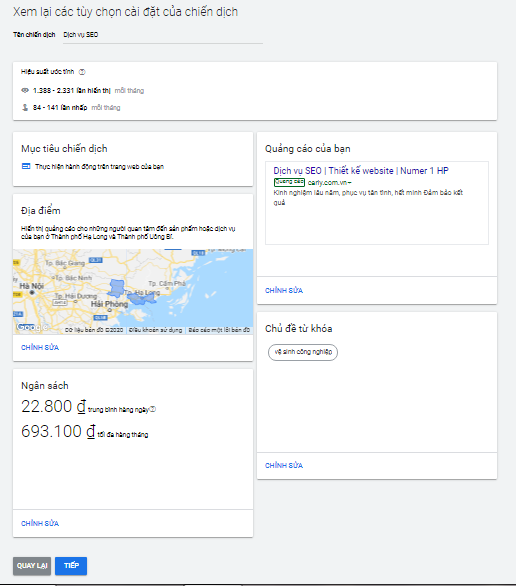
Nếu bạn muốn sửa, nhấn “QUAY LẠI”. Nếu đã thấy hài lòng, nhấn “TIẾP”.
Bước 4. Thiết lập thông tin thanh toán
4.1 Nhập thông tin chung:
- Quốc gia thanh toán: Chọn Việt Nam (hoặc quốc gia khác nếu bạn ở nước ngoài)
- Chọn múi giờ GMT+7 (nếu ở Việt Nam). Lưu ý thông tin này không đổi được khi đã chọn. Bạn nên thận trọng cân nhắc kỹ lưỡng.
- Nhập mã ưu đãi (nếu có).
4.2. Thông tin khách hàng
4.3. Cách thanh toán
Chọn loại tài khoản: 1 trong 2 lựa chọn Doanh nghiệp, hoặc Cá nhân. Thông tin này sẽ lưu vĩnh viễn, và bạn không sửa lại được sau này. Vì vậy, cũng nên cân nhắc kỹ.
Tên và địa chỉ: Nhập thông tin phù hợp với loại tài khoản phía trên: tên doanh nghiệp, địa chỉ (doanh nghiệp hoặc nhà riêng), tên tỉnh thành, mã bưu chính (nếu chưa rõ biết thì có thể tra cứu tại đây), và số điện thoại (tùy chọn)
4.4. Phương thức thanh toán
Thanh toán thủ công dựa trên số dư tài khoản.
Số tiền tối thiểu: 160.000 đồng
I.1. Chọn mục tiêu chiến dịch
- Bằng thẻ tín dụng (Credit Card) hoặc thẻ ghi nợ (Debit Card), có thể dùng các thẻ American Express, Mastercard, hoặc VISA. Nhập số thẻ, tháng năm hết hạn, và số CVC (phía sau thẻ), tên chủ thẻ. Ngoài ra, cần nhập thêm địa chỉ thẻ, nếu khác địa chỉ trong phần 4.2 phía trên. Nếu chưa có thẻ thanh toán, bạn có thể mở tại ngân hàng lớn như Vietcombank, Vietinbank, ACB…
- Bằng ví MoMo e-wallet
Đọc các điều khoản và đánh dấu vào ô “Tôi đồng ý với các điều khoản và điều kiện của Google Ads.”
Sau đó nhấn “GỬI”.
Nếu thông tin chưa đầy đủ hoặc chưa chính xác, sẽ có phần nhắc lỗi màu đỏ. Bạn chỉnh sửa bổ sung cho chính xác.
Khi các số liệu đã đầy đủ chính xác thì hệ thống chấp nhận, và coi như bạn đã thực hiện xong việc thiết lập nhanh chiến dịch quảng cáo đầu tiên của bạn.
Đó là các bước phải làm khi lựa chọn làm theo hướng thứ nhất: Thiết lập nhanh quảng cáo.
Trong phần tiếp, tôi sẽ viết về các bước làm khi chọn theo hướng thứ 2: nhấp vào link “Chuyển sang chế độ chuyên gia” ở cuối Bước 0 phía trên.
PHẦN 2 – CÁCH THIẾT LẬP THÔNG THƯỜNG – CHO NGƯỜI ĐÃ BIẾT
Trường hợp ở cuối Bước 0 nói trên, nếu bạn nhấp vào link “Chuyển sang chế độ chuyên gia” thì sẽ theo các bước sau đây. Cơ bản cũng giống trên, nhưng khác giao diện và thông tin cụ thể.
Tôi dùng ký tự La Mã để đặt thứ tự các bước, để phân biệt với quy trình thiết lập nhanh phía trên.
Bước I. Chọn cài đặt chiến dịch
Có một số thuật ngữ liên quan: Chiến dịch, Nhóm quảng cáo, từ khóa, mẫu quảng cáo, trang đích… liên quan với nhau như mô tả trong sơ đồ dưới đây.
Từ sơ đồ có thể thấy, trong một tài khoản Google Ads có thể tạo ra nhiều chiến dịch quảng cáo (Ad Campaign). Mỗi chiến dịch gồm nhiều nhóm quảng cáo (Ad Group), mỗi nhóm sẽ hướng tới nhiều từ khóa (Keywords), đại diện bởi các nội dung quảng cáo cụ thể (Ad Texts) và liên kết đến trang đích cụ thể (Landing Pages).
Vì vậy, bước đầu tiên ở đây sẽ là cài đặt cho 1 chiến dịch mới.
I.2. Chọn loại chiến dịch
Chọn một trong các đề xuất mà bạn thấy phù hợp nhất, chẳng hạn “Doanh số” để thúc đẩy bán hàng trực tuyến, trong ứng dụng, qua điện thoại hoặc tại cửa hàng.
I.3. Chọn cách thức đạt mục tiêu
Nên chọn loại “Tìm kiếm” để hiển thị quảng cáo trên trang Google Search.
I.3. Chọn cách thức đạt mục tiêu
Chính là hành động mà bạn mong muốn từ quảng cáo, chọn những loại phù hợp trong số 4 loại dưới đây. Bạn nên lựa chọn càng đầy đủ càng tốt, hoặc tối thiểu có link website và cuộc gọi.
- Lượt truy cập trang web: cung cấp thêm địa chỉ trang web, và tạo hành động chuyển đổi
- Cuộc gọi điện thoại: cung cấp thêm tên quốc gia & số điện thoại
- Lượt đến cửa hàng: cần Nhập vị trí ở bước tiếp theo
- Lượt tải xuống ứng dụng: chọn nền tảng Android hay iOS, và nhập tên ứng dụng.
Bước II. Thiết lập nhóm quảng cáo
Trong Bước này bạn thiết lập 1 hoặc nhiều Nhóm quảng cáo, nằm trong Chiến dịch đã thiết lập ở Bước I.
Thêm tùy chọn cài đặt chung:
- Thông tin Loại và Mục tiêu (đã chọn ở Bước I)
- Tên chiến dịch: Đặt tên, chẳng hạn Google-QC-1
- Lựa chọn Mạng tìm kiếm hay Mạng hiển thị.
Trong bước này bạn lựa chọn xem mình muốn quảng cáo hiển thị trên mạng lưới nào của Google, có 2 lựa chọn: Mạng tìm kiếm và mạng hiển thị.
Đây là minh họa giữa 2 mạng này khi quảng cáo hiển thị để bạn phân biệt
1. Mạng tìm kiếm: quảng cáo hiển thị trên trang kết quả tìm kiếm (SERP) của Google, hoặc (tùy chọn thêm) đối tác tìm kiếm của Google.
Quảng cáo xuất hiện trên mạng tìm kiếm
2. Mạng hiển thị: quảng cáo hiển thị trên các website là đối tác đặt quảng cáo của Google.
Quảng cáo xuất hiện trên mạng hiển thị
Phương án đơn giản và an toàn khi bạn mới bắt đầu, hoặc bạn là doanh nghiệp nhỏ (SME): chỉ lựa chọn Mạng tìm kiếm, và bỏ chọn 2 phương án còn lại: Bao gồm đối tác tìm kiếm, và Mạng hiển thị. Yên tâm, bạn hoàn toàn có thể sửa lại sau, khi cần.
Giờ cần thiết lập nhóm quảng cáo với các thông tin sau:
- Chọn loại nhóm quảng cáo: Chuẩn. Khi bạn có kinh nghiệm sẽ tìm hiểu loại “Động” sau.
- Đặt tên cho Nhóm quảng cáo.
- Nhập hoặc dán từ khóa, mỗi từ 1 dòng.
- Nếu muốn thêm Nhóm quảng cáo mới thì nhấn vào đường link tương ứng.
Khi xong, nhấn “LƯU VÀ TIẾP TỤC”.
Bước III. Tạo quảng cáo
Giờ là lúc tạo các mẫu quảng cáo chi tiết. Với người đã làm thuần thục, Google khuyên mỗi nhóm quảng cáo nên tạo ít nhất 3 quảng cáo có liên quan đến chủ đề từ khóa của nhóm.
Nhưng với người mới làm, tôi cho rằng bạn chỉ nên tạo 1 quảng cáo để biết cách làm (sẽ bổ sung sau).
Điền các thông tin cần thiết:
- URL cuối cùng
- Dòng tiêu đề 1, 2, 3: Phải nhập đủ cả 3
- Nội dung mô tả quảng cáo, phần 1, 2: có thể chỉ cần nhập 1
- Tùy chọn URL quảng cáo: tạm bỏ qua phần thiết lập nâng cao này
Nếu muốn tạo thêm quảng cáo, nhấn vào “ĐÃ XONG! HÃY TẠO QUẢNG CÁO TIẾP THEO”. => Nên bỏ qua, vì bạn chỉ cần 1 quảng cáo để làm cho nhanh.
Nhấn “LƯU VÀ TIẾP TỤC”
Bước IV. Thiết lập thông tin thanh toán
Tương tự như Bước 4.1 của Quy trình đầu tiên (Thiết lập nhanh), Bạn cần thiết lập thông tin thanh toán phí quảng cáo cho Google, trong đó có các thông tin như:
- Quốc gia thanh toán
- Múi giờ
- Mã ưu đãi (nếu có)
- Thông tin của bạn (khách hàng)
- Cách thức và phương thức thanh toán.
Khi khi nhập đầy đủ thì chọn đồng ý với các Điều khoản Google Ads, rồi nhấn “GỬI”. Bạn chờ Giờ bạn cần chờ Google xét duyệt là xong.
TÓM LƯỢC
Trong bài viết khá dài này, tôi đã hướng dẫn chi tiết cách chạy quảng cáo Google Ads từ đầu đến cuối. Mục tiêu là người chưa từng làm bao giờ cũng có thể hiểu và làm theo và chạy được Google Ads.
=> => Việc mua tài khoản đã cắn tiền về add lại thẻ thanh toán theo nguyên tắc lập trình nó không khác gì 1 tài khoản mới tạo ra bởi vậy tự tạo ra tài khoản Google ads đã căn tiền mảng khác rồi không phải remove thông tin thanh toán mà cứ thế để cài quảng cáo mảng VPCS sẽ giúp bạn có tỉ lệ sống cao hơn việc đi mua tài khoản Google ads có chi tiêu về add thẻ lại!
=> => Tất cả các dịch vụ của tôi được bán thông hỗ trợ online teamview hoặc Ultral View qua máy tính các bạn - hỗ trợ trực tiếp trên máy tính của các bạn bởi vậy cần chuẩn bị máy tính ngon và các vấn đề câu hỏi liên quan trước khi quyết định mua sản phẩm dịch vụ chúng tôi cung cấp ! Các sản phẩm trên 500 triệu được gặp mặt trao đổi thương lượng nếu là tổ chức công ty !
=> => Tôi cung cấp khá đầy đủ các thông cho các bạn bởi vậy bớt hỏi những câu hỏi linh tinh như bán thì giao dịch như nào hay anh ở đâu em tới ! Nếu là 1 thằng không có kiến thức để làm thì sẽ không có những sườn thông tin nội dung đăng tải như trên để bán được cho tụi trong nghề đâu nhé !
Các lý do cần đọc trước khi quyết định liên hệ tôi
- Note : Mảng VPCS tức là các mảng bị Google cấm chạy chứ không phải là VPCS là đông Y, TPCN.. là VPCS ..=> Bitcoin.. tiền điện tử , bóng đá cá độ mới được gọi là VPCS còn đông Y , TPCN, hay thuốc sinh lý chạy bị Google khóa tức là bạn đang bị chạm tới điều kiện yêu cầu không cho phép khi chạy mảng liên quan đến sức khỏe ! Vậy làm thế nào để né nó ra hoặc chọn cách cào nào cho đúng với mảng bị giới hạn liên quan đến sức khỏe đó chứ không phải là mảng đó mảng VPCS ! Lên mạng search " Chính sách cá nhân hóa Google ads " để hiểu hơn về mảng liên quan đến sức khỏe => tức Google không cho phép nhà quảng cáo gợi lại nỗi đau của người bệnh liên tục....
- Tham gia group Mua bán Google Ads và Google Shopping :
https://www.facebook.com/groups/314513929300715
- Tham gia group mua bán cho thuê tài khoản BM Agency :
https://www.facebook.com/groups/1204318359703229
- AGOLA chỉ cung cấp dịch vụ không có dịch vụ tư vấn hiểu tới đâu bán tới đó !
- AGOLA ngừng cung cấp các gói dịch cho bọn có Slogan " Tuần đổi xe tháng mua nhà " hoặc liên quan !
- Các dịch vụ liên quan đến hướng dẫn : diễn ra từ 5-30 phút thông qua teamview hoặc ultral thời gian càng ngắn giá tiền càng cao nên các bạn đọc kỹ trước khi sử dụng
- Các sản phẩm dịch vụ không có thương thảo giá và cũng không có hỏi thêm
- Không làm việc với mấy thằng giao lưu với lũ suốt ngày dùng VPS remote này remote kia sock này sock kia đổi ngôn ngữ này đổi ngôn ngữ kia add page này sang page kia đổi đá cá kiểu con đà điều ... đây là một lũ ngu thời hiện đại khi bạn muốn vượt rào vòng đầu bạn đã gian lận thì vượt vào đít kèm với đó khả năng dính liên đơi nghi ngờ hành vi bất thường là rất cao nó như kiểu hành vi của bạn có tần xuất giống như hành vi của bọn gian lận khá nhiều nó cho bạn vào động cơ gian lận có nguy cơ nó sẽ pem luôn nhé ... và ti tỷ lý do khác nhé nếu bọn mày mà làm theo tụi nó lên cam được tao cho 20 triệu tiền cafe cà pháo
- Không bán vĩnh viễn mọi dịch vụ mua nhầm đòi đổi sang gói dịch vụ khác
- Thông tin bảo hành gần như không có nhưng cũng có một số dịch vụ có bảo hành đề nghị đọc kỹ trước khi quyết định mua
- Quyết định mua hàng là đồng ý các điều khoản mua bán và điều khoản không được lấy lại tiền và không bồi hoàn
- Mua hàng thì xin đọc kỹ điều khoản ở từng mô tả trước khi quyết định nhấc máy liên hệ ở thông tin của từng gói dịch vụ
- Mọi giao dịch đều được phải bắt buộc chụp màn hình chuyển khoản gửi vào Zalo
- Các đối tượng cố ý chuyển tiền gói này để trục lợi sử dụng gói khác đều được coi là hình vi lừa đảo ! Cố ý ghi nội dung hiểu lầm về chuyển tiền để đôi co đòi sử dụng gói dịch vụ khác cũng vậy !
- Tôi là dân khối A nên việc viết sai lỗi chính tả thì kệ mẹ tôi thích thì mua không thích thì đừng soi đi ra chỗ khác do tôi không có soát lại chính tả nên các bạn đọc thay vì thắc mắc thì thông cảm giùm tôi ! miễn sao tôi truyền tải thông tin bạn đọc bạn thấy hiểu được bạn sử dụng không được bạn tìm bên khác
- Tôi không làm việc với bọn cử nhân viên là các công ty Agency , truyền thông gọi hỏi dò hỏi luyên thuyên ! Nếu cố tình tôi sẽ dùng CRM Agency cấm lock chạy Ads vĩnh viễn khi nhìn thấy đuôi theo rõi của doanh nghiệp đó mà tôi đã gán.
- Tôi không làm việc với bọn nào thì tôi chạy tiền tỷ tôi tiêu tiền tỷ nhưng chạy demo trước nếu ngon thì vít lớn nhưng sau 3 ngày thuê thấy đéo thấy như cam kết về ngân sách
- Tôi không hợp tác ăn chia hay kiểu Win Win đôi bên có lợi
- Tất cả những câu hỏi khi gọi điện khiến tôi nghĩ rằng bạn chưa đọc kỹ thông tin trên website sẽ được tôi từ chối vô điều kiện
- Không làm việc các công ty có các nhân vật nổi tiếng trên các đài báo truyền hình bởi vậy bớt quảng cáo
- Các đối tượng cố tình lên mạng tìm kiểm thông tin tôi và không có trao đổi được tôi dùng Zalo : O9O9.456.866 gửi STK thông tin thanh toán của tôi qua zalo đó mà vẫn chuyển tiền vào tài khoản của tôi được coi là hình vi lừa đảo cố tình trọc phá và lợi dụng sử dụng lừa đảo để mong muốn sử dụng dịch vụ của tôi nhưng vì cấm nên phải làm vậy
- Kiến thức của đại đa số dân trên mạng không sai mà chỉ đúng với bọn gà mờ mà thôi kiểu như bạn học lớp 1 cô giáo nói 1 không trừ được cho 2 lên cấp 2 cô giáo nói 1 trừ được cho 2 ! Lúc đó cô giáo cấp 1 hay thầy giáo cấp 2 không nói ai đúng ai sai được mà tại thời điểm đó bạn thấy nó đúng còn khi đi sâu vào nó đéo đúng 😀 ! Cũng như việc tôi bán dịch vụ cho dân trong nghề việc tôi có bắt mấy thằng cấp 1 nuốt kiến thức chuyên sâu của cấp 2 là không được bởi vậy dân nào hiểu sẽ liên hệ mua chứ đừng kiểu lơ mở hỏi cho vui cửa vui nhà
- Không làm việc với bọn hở miệng ra là em từng có BM2500 với BM1000
- Không lamg việc với bọn hở mồm ra là fake mà đến cái via kiểm tra như thế nào là 1 cái via Việt hay via us... cũng đéo biết kiểm tra thế mà cứ đi nghe mấy thằng trên mạng Fake Ip , Fake đổi ngôn ngữ này ngôn ngữ kia ... tùm lum tà la login đổi via các kiểu con đa điểu rồi nghe thì vui tai mà làm cũng được không đéo có biết lý do chỉ có lý do vớ vẩn - Không tin tao đố bọn mày hỏi thử nó 1 câu via Việt là như thế nào đố thằng đó biết đó xàm xí - hay via việt là thông tin Việt Nam hahaha !
- Không làm việc với bọn nào thì đổi mạng 4g kết nối này kết nối kia lên cam có con cặc ấy mấy cái công nghệ cổ lỗ sĩ này bọn code tool click quảng cáo nó sài gần 10 năm nay rồi lòe dân gà hoài dần dần ko hiệu quả bọn nó ko dùng rồi lũ đó biến mất khỏi thị trường bán tài khoản
- Quyết tâm cấm log mọi thằng liên quan tới BM2500 vĩnh viễn hạn chế tài khoản quảng cáo liên đới từ 6 tới 2 năm kể cả cho kháng XMDT theo tút trên mạng
- Tiếp tục sắp tới sẽ thanh lọc toàn bộ Invoice
- Bọn mày nghĩ xem mẹ chúng nó giỏi vậy nhận hàng về mà chạy quảng cáo đi giàu hơn ko sao phải đi kiếm tiền dạy học ba láp ba xàm đó xem thấy quảng cáo của tụi đó trước đây chạy quảng cáo tràn lan quảng bá khóa học như đúng rồi giờ chạy đi ba láp ba xàm
- Ngoài ra tôi có cung cấp các gói dịch vụ hỗ trợ riêng cho kỹ thuật Viên của Google và Facebook mảng Support kỹ thuật ! Nếu bạn là nhân viên của Google muốn lên chức hay vượt qua các kỳ thi xát hạch của Google để tăng chức hãy liên hệ tôi !
Lựa chọn mua cách làm hay mua hoặc thuê tài khoản thì hợp lý
- Việc mua hay thuê tài khoản quảng cáo để hi vọng giúp bạn chạy được quảng cáo được ưu tiên hơn là không có còn việc bạn muốn sử dụng 1 loại tài khoản được quản lý bởi Agency thì tôi sẽ cung cấp cho bạn các dạng tài khoản có đầy Profile chứng mình tôi là Agency thực sự cho doanh nghiệp các bạn
- Làm việc với Agency tài khoản được cấp ra bởi Agency chỉ có giá trị với các đối tác lớn để xuất hóa đơn và hợp thức hóa thuế đầu vào đầu ra cho các nhãn hàng tổ chức truyền thông và các khiếu nại cũng như giải quyết hỗ trợ chạy quảng cáo sẽ được triển khai một cách bài bản và chuyên nghiệp hơn dưới dạng nhà thầu quảng cáo
- Làm việc được các dạng tài khoản được cung cấp bởi Agency chỉ có giá trị là Agency khi có hợp đồng văn bản hoặc giấy tờ chuyển tiền thanh toán với Google, Facebook thông qua séc hoặc thông qua một hình thức thanh toán được trao đổi trước đó giữa Facebook và Google
- Làm việc được với Agency thường áp dụng cho các thị trường lớn có dung lượng tiêu tiền lớn và các đối tác lớn
- Đi thuê tài khoản mà chịu mức thuê 5-10% rồi chưa kịp lời tài khoản lại die lỗ vẫn hoàn lỗ rồi không có lối thoát vẫn hoàn không có lối thoát => trắng tay khi 2 bên chia tay nhau nhận lại kết cục suy diễn vẫn chưa kiếm được bên nào uy tín để thuế vì vẫn thấy đối thủ hay người nào đó đang chạy được mình thì mãi vẫn loay hoay chết lên chết xuống